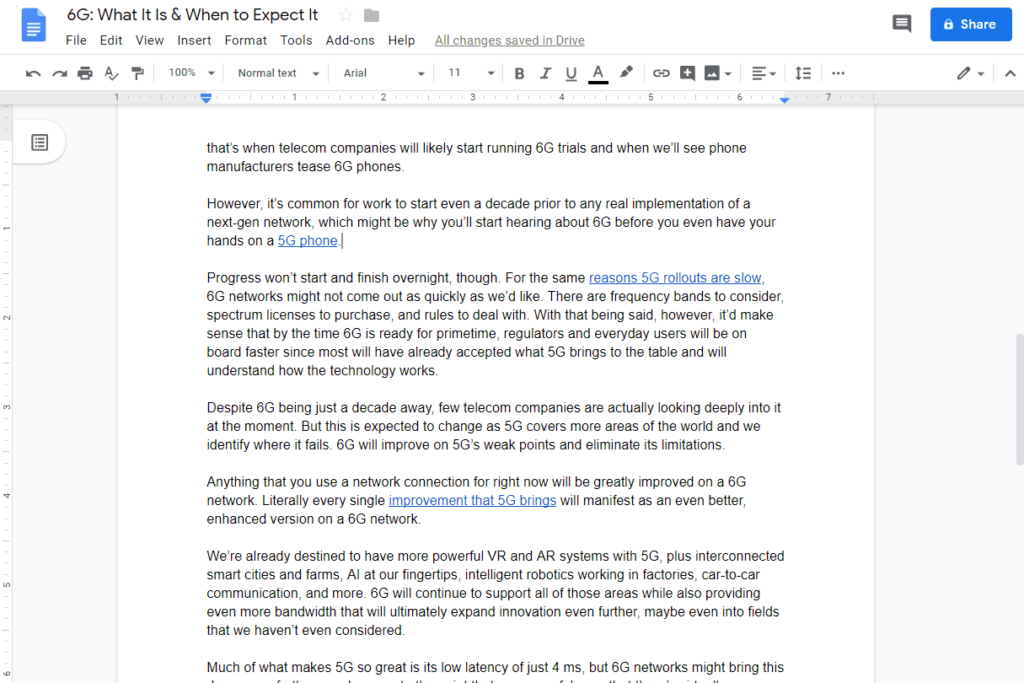
Dokumenty Google, součást Disku Google, a je nejpopulárnějším a pravděpodobně nejlepším dostupným online textovým procesorem zdarma. Vytváření, nahrávání, ukládání, sdílení a spolupráce na dokumentech pomocí Dokumentů Google je snadné a můžete vytvářet a upravovat pomocí poměrně působivého výběru možností formátování. Co se nám líbí
- Přijímá nejoblíbenější formáty souborů.
- Soubory lze stahovat v různých formátech.
- Dokumenty se automaticky ukládají do vašeho účtu Google.
- Má přehledné a jednoduché rozhraní.
- Snadné sdílení vašich dokumentů nebo jejich zachování v soukromí.
Co se nám nelíbí
- Funguje pouze tak rychle, jako vaše připojení k internetu.
- Chcete -li jej používat, musíte být přihlášeni.
- Chybí některé pokročilé možnosti formátování a stylu, které najdete pouze v tradičním textovém procesoru.
- Odesílání jiných souborů dokumentů má někdy za následek chybějící nebo změněné formátování.
Rychlý návod
Google Docs je jednoduchá webová aplikace, v níž je uživatelské rozhraní čisté a všechny nástroje mají užitečný účel. Může to však být trochu matoucí, pokud používáte Dokumenty Google poprvé, protože je silně integrován s Diskem Google.
Jak nahrávat dokumenty do Dokumentů Google
Otevřete Disk Google, vyberte Novýa poté vyberte buď Nahrání souboru nebo Nahrání složky, podle toho, co nahráváte.
Nyní, když je soubor na Disku Google, můžete jej importovat do Dokumentů Google tak, že na něj kliknete pravým tlačítkem a přejdete na Otevřít s > Google dokumenty.
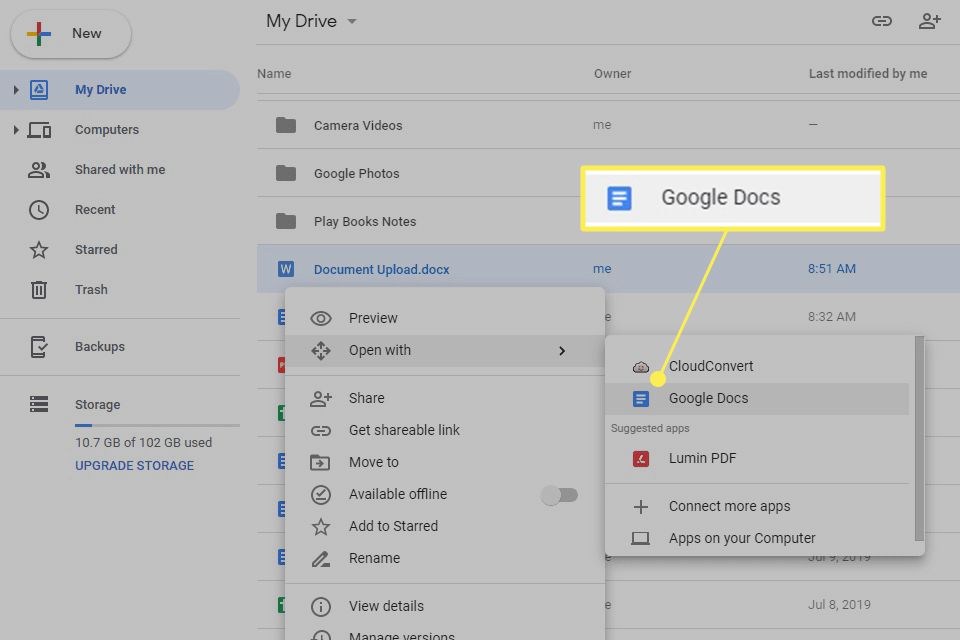
Jak upravit soubory Dokumentů Google
Nabídka v horní části Dokumentů Google se podobá nabídce v jiných programech, které si můžete nainstalovat do svých počítačů, například Microsoft Word nebo OpenOffice Writer. Zde je několik z těchto nabídek zodpovědných:
- Soubor: Přejmenujte, sdílejte, stahujte, tiskněte
- Upravit: Zpět, znovu, najít a nahradit, vložit
- Vložit: Přidejte obrázky, kresby, grafy, tabulky, odkazy, komentáře
- Formát: Formátování textu a odstavce, úprava řádkování, vytváření seznamů
- Nástroje: Počet slov, slovník, psaní hlasem, preference
Hned pod primární nabídkou je nabídka formátování. Některé položky v nabídce formátování Dokumentů Google jsou k dispozici v nabídce nad ní, ale takto obvykle dokumenty formátujete, protože jsou vzdálené pouhé kliknutí.
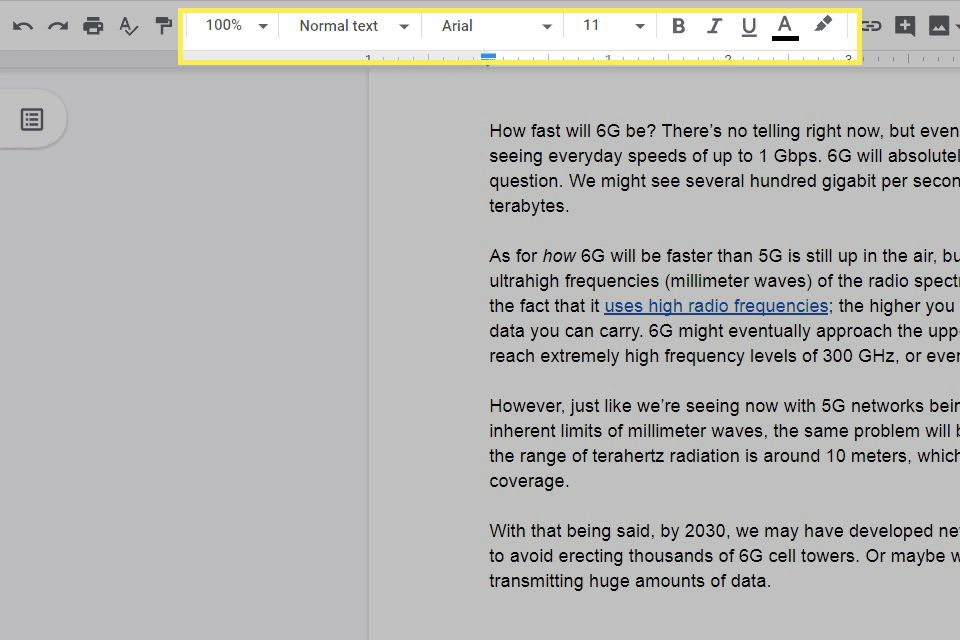
Jak vidíte, lišta formátování vám umožňuje upravit velikost a barvu textu, vytvářet odrážky, vytvářet seznamy s odrážkami nebo seřazené seznamy, kontrolovat pravopis a další.
Jak sdílet z Dokumentů Google
Dokumenty Google mají několik možností sdílení. Jeden snadný způsob, jak sdílet dokument Google Docs, je přes Gmail jako běžnou e -mailovou zprávu. Vybrat Podíl v pravém horním rohu stránky a zadejte e -mailovou adresu osoby nebo lidí, se kterými chcete dokument sdílet. Přidejte zprávu a vyberte, zda má mít osoba oprávnění k úpravám, prohlížení nebo komentování. Můžete také vytvořit sdílený odkaz, který může kdokoli (dokonce i uživatelé mimo Gmail) otevřít a upravit nebo zobrazit. Z Podíl tlačítko, v poli Získat odkaz vyberte Kopírovat odkaz. Vyberte, zda mají mít příjemci odkazu oprávnění k úpravám, prohlížení nebo komentování. Vložte odkaz do e -mailu, který chcete sdílet s ostatními.
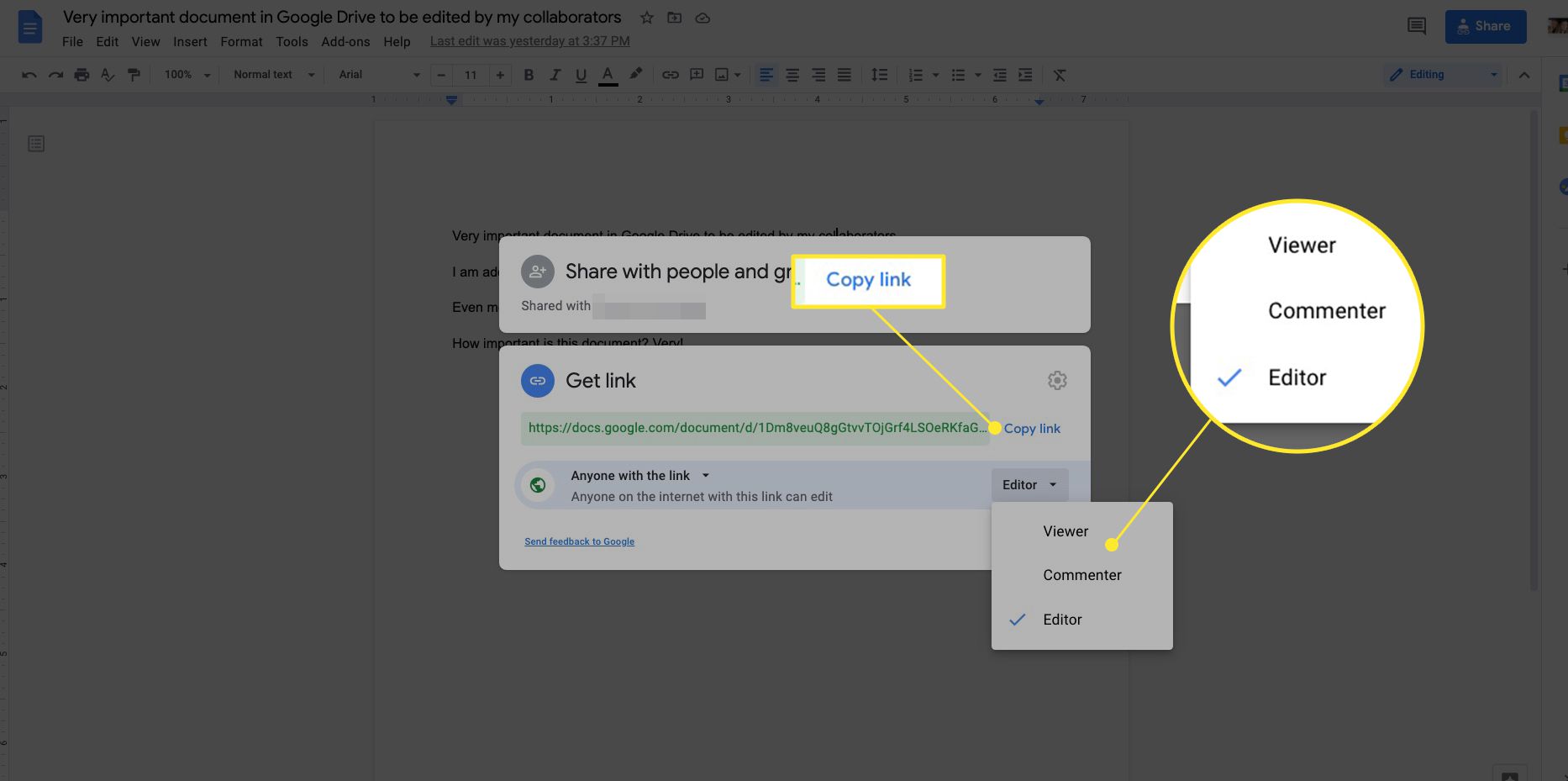
Sdílené dokumenty se aktualizují v reálném čase, protože kdokoli provádí změny. Nástroj Google Docs Show Editors je praktický způsob, jak sledovat změny vašich spolupracovníků. Zvýrazněte rozsah textu, klikněte pravým tlačítkem a vyberte Zobrazit editory. Uvidíte, kdo dokument upravoval, jejich nejnovější změny a časové razítko.
Dokumenty Google a Google Workspace
Google Docs je také součástí Google Workspace, což je rámec, který kombinuje aplikace, e -mail, cloudové úložiště, software pro produktivitu, kalendáře a další. Kromě Dokumentů Google zahrnuje Google Workspace další aplikace a služby Google, včetně Gmailu, Kalendáře, Disku, Tabulek, Prezentací, Meet a dalších. Doklady a další nástroje můžete stále používat jako samostatné aplikace, ale jsou plně integrovány, pokud jsou součástí Google Workspace. Pokud používáte Google Workspace a spolupracujete na dokumentu Google, můžete jej vy a další uživatelé otevřít přímo z Gmailu poté, co je sdílen v místnosti Google Chat. Workspace je k dispozici zdarma pro každého, kdo má účet Google, ale pokud hledáte pokročilejší funkce Workspace, jako je další cloudové úložiště, vlastní e -mail a pokročilé funkce zabezpečení, zvažte placené předplatné Workspace.
Více informací o Dokumentech Google
Zde je několik dalších pozoruhodných funkcí, které si můžete užít s bezplatnými Dokumenty Google:
- Dokumenty v Dokumentech Google lze spustit úplně od začátku nebo z veřejných šablon.
- Dokumenty Google mohou otevírat soubory z vašeho počítače a účtu Google Drive, například soubory DOC, DOCX, DOCM a DOTM aplikace Microsoft Word, stejně jako oblíbené formáty HTML, RTF a TXT.
- Složky plné dokumentů lze nahrát najednou nebo si můžete vybrat pouze jednotlivé dokumenty.
- K vašemu účtu Google je zdarma přiděleno 15 GB úložiště, ale tento úložný prostor není určen pouze pro Dokumenty. Vaše fotky Google, Gmail a všechny vaše dokumenty, tabulky, prezentace, kresby, formuláře a soubory Jamboard se započítávají do 15 GB úložného prostoru. Pokud potřebujete více místa, je snadné koupit více úložiště od Googlu.
- Dokumenty uložené v Dokumentech Google lze uložit na váš účet Google Drive a použít je znovu v libovolném prohlížeči, stejně jako je lze stáhnout offline ve formátu DOCX, ODT, RTF, PDF, TXT nebo EPUB.
- Úplná historie revizí ukazuje změny provedené v dokumentu, přičemž u každé změny je uvedeno, kdo to byl, což je užitečné, pokud pracujete s více lidmi.
- Barvu stránky, velikost papíru, orientaci a okraje lze přizpůsobit.
- Dokumenty Google vám umožňují psát pomocí hlasu.
- Jako každý dobrý textový procesor má Dokumenty Google příponu vrátit a Předělat tlačítko pro rychlou opravu případných chyb.
Další pozoruhodné funkce
- Možnosti formátování Dokumentů Google vám umožňují manipulovat s textem tučně, kurzívou, podtržením, přeškrtnutím, horním a dolním indexem, zarovnáním, různými velikostmi písem, styly odstavců, řádkováním a dalšími.
- Obrázky, hypertextové odkazy, rovnice, kresby, tabulky, poznámky pod čarou, speciální znaky, čísla stránek, konce stránek, záhlaví/zápatí a záložky lze vkládat do dokumentu Dokumentů Google.
- Vestavěný vyhledávací nástroj vám umožní provádět průzkum, aniž byste museli opustit Dokumenty Google, například vyhledávat definice slov, vyhledávat a importovat obrázky a používat v dokumentu známé uvozovky.
- Pouhými několika kliknutími lze dokumenty zkopírovat a přeložit do desítek jazyků.
- Do Dokumentů Google lze přidávat doplňky, které poskytují další funkce.
- Odstraněné dokumenty jsou uloženy v Odpadky sekci, abyste je mohli snadno obnovit.
- Dokumenty lze tisknout přímo z Dokumentů Google a také je sdílet se světem prostřednictvím veřejného odkazu a vkládat na webové stránky prostřednictvím Publikovat na webu volba.
- Office Editing for Docs, Sheets & Slides je rozšíření prohlížeče pro vlastní webový prohlížeč Google Chrome, který vám umožňuje otevírat a upravovat online dokumenty, aniž byste je museli nejprve stahovat do počítače a poté nahrávat do Dokumentů Google. Je to také rychlý způsob úpravy souborů dokumentů v počítači pouhým přetažením do prohlížeče Chrome.
Myšlenky na Google Docs
Dokumentů Google se nám moc nelíbí. I když se aplikace Microsoft Word stále používá, existují dokumenty, které sdílíte pro práci nebo rodinu, nebo nechcete platit za textový procesor, Google Docs je tou správnou cestou. Pokud máte slušné připojení k internetu a nepotřebujete všechny zvony a píšťaly tradičního softwaru pro zpracování textu, ušetřete si stovky dolarů a zaregistrujte se zdarma do Dokumentů Google. Pokud již máte účet Gmail nebo YouTube, můžete se do Dokumentů Google přihlásit pomocí stejných informací, protože se jedná o všechny produkty Google. Pokud máte rádi Dokumenty Google, vřele doporučujeme vyzkoušet si další online nástroje Google, Prezentace Google a Tabulky Google. Existují také další bezplatné alternativy k Microsoft Office. FAQ
-
Je služba Dokumenty Google spolehlivá?
Přestože služba Dokumenty Google v dubnu 2021 utrpěla částečný výpadek, je obvykle docela spolehlivá. Jeho spolehlivost ale také závisí na vašem internetovém připojení. Proto je vždy dobré si práci zálohovat, abyste k ní měli v případě potřeby přístup offline.
-
Jak kreslíte v Dokumentech Google?
Chcete -li do dokumentu vložit kresbu, vyberte Vložit > Výkres > + Nové. Otevře se okno Kreslení se spoustou možností. Můžete například vložit word art nebo pomocí nástrojů Čára a Tvar vytvářet čtverce, kruhy atd.
-
Jak proškrtnete text v Dokumentech Google?
Zvýrazněte text, který chcete přeškrtnout, vyberte Formát > Text > Přeškrtnuto, nebo použijte klávesovou zkratku Alt+Posun+5.
-
Jak zkontrolujete počet slov v Dokumentech Google?
Vybrat Nástroje > Počet slov nebo použijte klávesovou zkratku CTRL+POSUN+C.